-
细说win7字体模糊怎么解决
- 2019-04-29 10:00:33 来源:windows10系统之家 作者:爱win10
不少使用win7的朋友觉得win7字体很模糊,其实出现win7字体模糊这样的问题时您可以通过一些简单的设置就解决的,今天小编就来跟大家说说怎么解决win7字体模糊这个问题。
随着使用win10的用户越来越多,使用win7系统的用户就慢慢减少了,减少并不代表就没人用win7系统了,这不刚才就有个用户问小编win7出现字体模糊这样的问题该怎么解决,下面来看看方法!
win7字体模糊怎么解决
1.点击开始按钮,在开始菜单中选择控制面板打开。
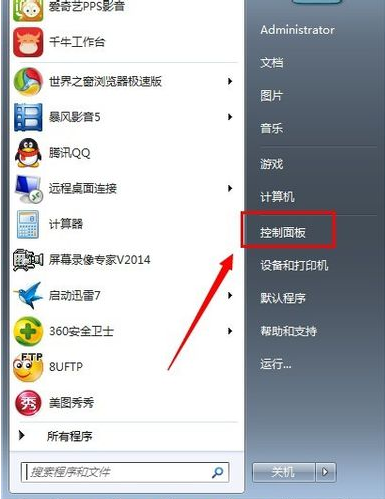
win7字体模糊系统软件图解1
2.在控制面板中将查看类型改为小图标,然后找到“字体”选项打开。
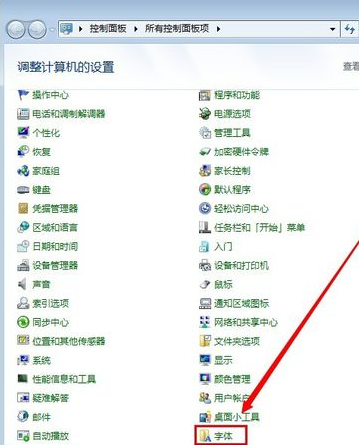
win7字体模糊系统软件图解2
3.在字体选项界面中,点击界面左侧的“调整clear Type文本”打开。
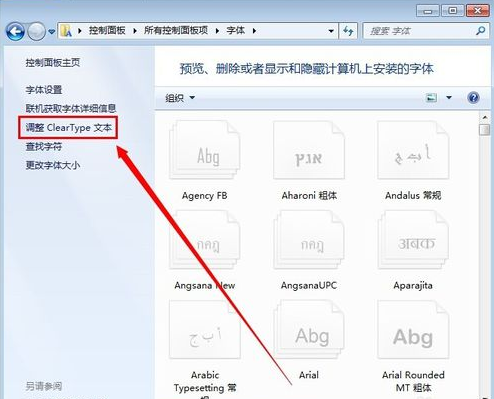
win7字体系统软件图解3
4.在新出现的界面中勾选“启用Clear Type”,点击“下一步”继续。
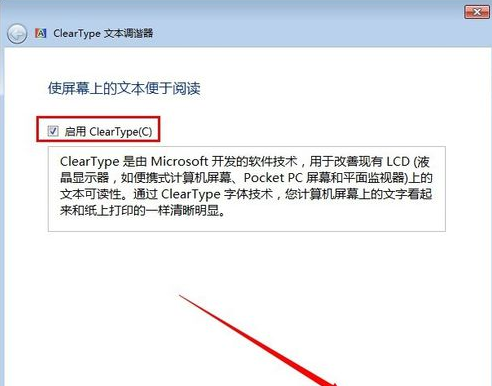
win7字体系统软件图解4
5.接着选择跟你电脑屏幕相对于的屏幕分辨率,点击“下一步”继续。

win7系统软件图解5
6.然后选择你看起来比较看得清晰的文本,在点击“下一步” 继续。
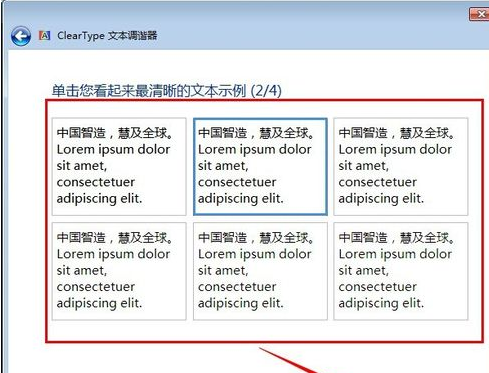
win7字体系统软件图解6
7.点击“完成”完成所有操作,然后回到桌面你会发现字体比原来清晰多了。
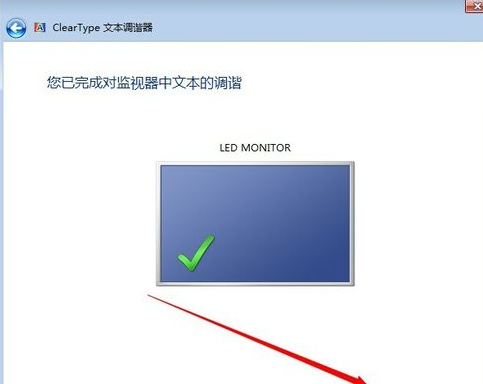
win7系统软件图解7
猜您喜欢
- win10按开始不能用怎么办?2016-10-12
- 三星Magician固态硬盘工具开始正式提..2013-06-07
- xlsx文件怎么打开,小编告诉你打开xlsx..2018-01-17
- 电脑没有音频设备怎么办?..2015-03-21
- password什么意思?中文叫什么..2020-06-18
- U盘文档不见了怎么办?2017-03-28
相关推荐
- shs文件怎么打开,小编告诉你怎么打开s.. 2018-06-30
- win7旗舰版镜像64位最新下载.. 2017-01-02
- win7 64位旗舰安装教程 2016-11-06
- 连接网络打印机,小编告诉你如何使用网.. 2018-06-12
- 小编来告诉你不要集成软件的win7系统.. 2016-07-19
- xp系统和Ghost win7系统32位主题桌面.. 2017-05-08





 系统之家一键重装
系统之家一键重装
 小白重装win10
小白重装win10
 windows系统之家一键重装V4.7官方版
windows系统之家一键重装V4.7官方版 深度技术Ghost win7 sp1 64位系统旗舰版下载v1908
深度技术Ghost win7 sp1 64位系统旗舰版下载v1908 电脑公司Win7系统下载64位纯净版1704
电脑公司Win7系统下载64位纯净版1704 电脑公司ghost Win7 x86纯净版201612
电脑公司ghost Win7 x86纯净版201612 Recuva v1.41 汉化版(文件恢复工具)
Recuva v1.41 汉化版(文件恢复工具) 深度技术win10系统下载32位专业版v201810
深度技术win10系统下载32位专业版v201810 ACDSee v15.2
ACDSee v15.2 济宁快递单号
济宁快递单号 系统之家ghos
系统之家ghos 雨林木风ghos
雨林木风ghos 电脑公司 gho
电脑公司 gho 提取系统图标
提取系统图标 系统之家ghos
系统之家ghos Windows Inst
Windows Inst 雨林木风Win8
雨林木风Win8 小白系统ghos
小白系统ghos 系统之家Ghos
系统之家Ghos 小白系统ghos
小白系统ghos 粤公网安备 44130202001061号
粤公网安备 44130202001061号